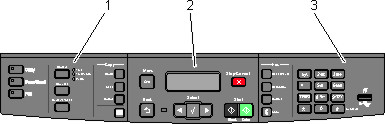
| Huomautus: Jotkin toiminnot eivät ole käytettävissä kaikissa tulostinmalleissa. |
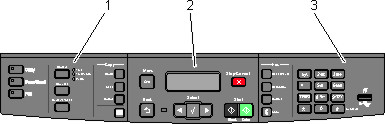
Kohde | Kuvaus | |
|---|---|---|
1 | Valinnat ja asetukset | Voit valita toiminnon, esimerkiksi Kopio, Skannaus, Sähköposti tai Faksi. Voit muuttaa kopioinnin ja skannauksen oletusasetuksia kuten kopiomäärää, kaksipuolista tulostusta, kopiointiasetuksia ja skaalausta. Voit käyttää osoitekirjaa, kun skannaat sähköpostiviestiin. |
2 | Näyttö | Näyttää skannaus-, kopiointi-, faksaus- ja tulostusasetukset sekä tila- ja virheilmoitukset. Voit käyttää hallintavalikkoja sekä aloittaa, pysäyttää ja peruuttaa tulostustöitä. |
3 | Näppäimistö | Voit kirjoittaa numeroita, kirjaimia tai muita merkkejä näytössä, tulostaa USB-muistilaitteesta ja muuttaa faksin oletusasetuksia. |
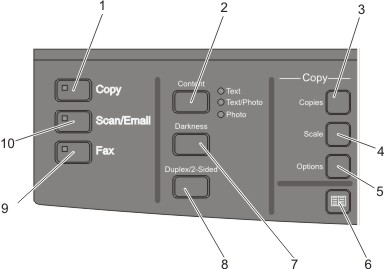
Kohde | Kuvaus | |
|---|---|---|
1 | Kopiointi  | Painamalla Copy (Kopioi) -painiketta voit siirtyä kopiointitoimintoon. |
2 | Content (Sisältö)  | Painamalla Content (Sisältö) -painiketta voit parantaa kopion, skannauksen, sähköpostiviestin tai faksin laatua. Valitse Teksti, Teksti/Kuva tai Valokuva. |
3 | Kopiot  | Painamalla Copies (Kopiot) -painiketta voit antaa tulostettavien kopioiden lukumäärän. |
4 | Skaalaa  | Painamalla Scale (Skaalaa) -painiketta voit sovittaa kopioitavan asiakirjan valitulle paperikoolle sopivaksi. |
5 | Options (Asetukset)  | Painamalla Options (Asetukset) -painiketta voit muuttaa Alkuperäinen koko, Paperilähde, Paperinsäästö ja Lajittelu-asetuksia. |
6 | Osoitekirja  | Voit siirtyä osoitekirjaan painamalla |
7 | Darkness (Tummuus)  | Painamalla Darkness (Tummuus) -painiketta voit säätää käytettävää tummuusasetusta. |
8 | Duplex 2-Sided (Kaksipuolinen tulostus)  | Painamalla Duplex 2-Sided (Kaksipuolinen tulostus) -painiketta voit skannata paperin molemmat puolet tai tulostaa molemmille puolille. Huomautus: Kaksipuolisuus ei ole käytettävissä kaikissa tulostinmalleissa. |
9 | Faksi  | Painamalla Fax (Faksi) -painiketta voit siirtyä faksitoimintoon. Huomautus: Faksitila ei ole käytettävissä kaikissa tulostinmalleissa. |
10 | Scan/Email (Skannaus/Sähköposti)  | Painamalla Scan/Email (Skannaus/Sähköposti) -painiketta voit siirtyä skannaustoimintoon tai skannaus sähköpostiin -toimintoon. |
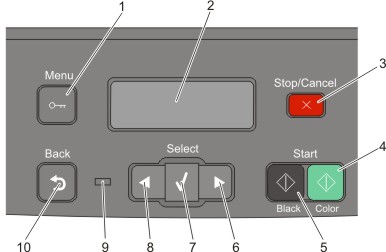
Kohde | Kuvaus | |
|---|---|---|
1 | Valikko  | Painamalla |
2 | Näyttö | Näyttää skannaus-, kopiointi-, faksaus- ja tulostusasetukset sekä tila- ja virheilmoitukset Huomautus: Faksitoiminto ei ole käytettävissä kaikissa tulostinmalleissa. |
3 | Seis/Peruuta  | Painamalla |
4 | Color start (Aloita väri)  | Painamalla |
5 | Black start (Aloita musta)  | Painamalla |
6 | Oikea nuoli  | Painamalla |
7 | Valitse  | Painamalla |
8 | Vasen nuoli  | Painamalla |
9 | Merkkivalo | Osoittaa tulostimen tilan:
|
10 | Takaisin  | Painamalla Huomautus: Laitteesta kuuluu virhemerkkiääni, jos painat |
| Huomautus: Faksipainikkeet, näppäimistö ja USB-portti eivät ole käytettävissä kaikissa tulostinmalleissa. |
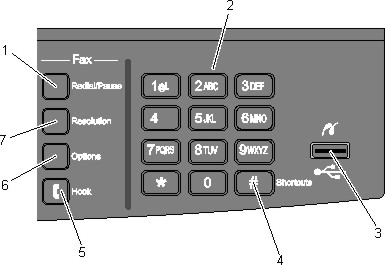
Kohde | Kuvaus | |
|---|---|---|
1 | Uudelleenvalinta/tauko  |
|
2 | Näppäimistö  | Voit kirjoittaa numeroita, kirjaimia tai muita merkkejä näytössä. |
3 | Etupuolen USB-portti 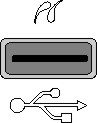 | Voit skannata flash-asemaan tai tulostaa tuettuja tiedostotyyppejä Huomautus: Kun tulostimeen on liitetty USB-muistilaite, tulostin voi ainoastaan skannata USB-laitteeseen tai tulostaa tiedostoja USB-laitteesta. Mitään muita tulostimen toimintoja ei voi käyttää. |
4 | Shortcuts (Pikavalinnat)  | Voit siirtyä pikavalintanäyttöön painamalla |
5 | Hook (Kuuloke paikallaan)  | Painamalla |
6 | Options (Asetukset)  | Painamalla Options (Asetukset) -painiketta voit muuttaa Alkuperäinen koko, Yleislähetys, Lähetyksen viive ja Peruutus-asetuksia. |
7 | Tarkkuus  | Painamalla Resolution (Tarkkuus) -painiketta voit valita skannauksen dpi-tarkkuuden. Huomautus: Painamalla |